Cách cố định, khoá vị trí, không cho thay đổi kích thước thanh Taskbar Windows XP 7 8 10, lock the taskbar là gì, cách tắt bật chức năng khoá thanh trạng thái tác vụ, how to lock the taskbar in windows 7
Mỗi khi khởi động vào Windows XP 7 hoặc 8, mặc định thanh tác vụ Taskbar sẽ nằm bên cạnh dưới của màn hình và có độ rộng cũng mặc định. Nhưng bạn hoàn toàn có thể thay đổi vị trí của nó hoặc thay đổi kích thước 1 kích thước khác (như cho rộng ra chẳng hạn). Sau khi thay đổi các thông số trên của thank Taskbar, bạn nên khoá cố định vị trí và kích thước của Taskbar lại. Lúc đó việc vô tình di chuột qua sẽ không ảnh hưởng gì đến thanh tác vụ cả.
Tất cả chỉ có 1 thao tác như sau: Chuột phải lên thanh Taskbar, chọn Lock the Taskbar, phiên bản Windows nào cũng thể thì phải
Chức năng Lock the Taskbar trên win XP
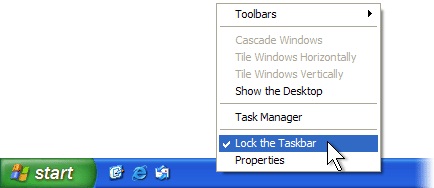
và nó ở trên win 7
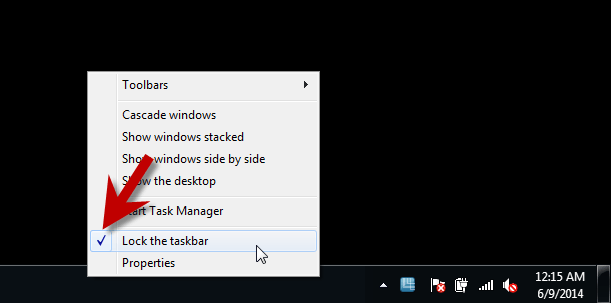
Tick chọn vào chức năng này xong thì bên cạnh của nút Start và cạnh phần hiển thị đồng hồ sẽ không còn phần phân cách, kí hiệu có vài cái chấm chấm ấy
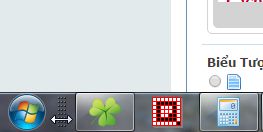
Xem thêm
[h=1]Cách thay đổi vi trí thanh Taskbar[/h]
Mỗi khi khởi động vào Windows XP 7 hoặc 8, mặc định thanh tác vụ Taskbar sẽ nằm bên cạnh dưới của màn hình và có độ rộng cũng mặc định. Nhưng bạn hoàn toàn có thể thay đổi vị trí của nó hoặc thay đổi kích thước 1 kích thước khác (như cho rộng ra chẳng hạn). Sau khi thay đổi các thông số trên của thank Taskbar, bạn nên khoá cố định vị trí và kích thước của Taskbar lại. Lúc đó việc vô tình di chuột qua sẽ không ảnh hưởng gì đến thanh tác vụ cả.
Tất cả chỉ có 1 thao tác như sau: Chuột phải lên thanh Taskbar, chọn Lock the Taskbar, phiên bản Windows nào cũng thể thì phải

Chức năng Lock the Taskbar trên win XP
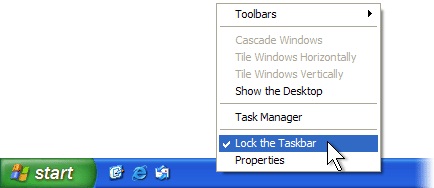
và nó ở trên win 7
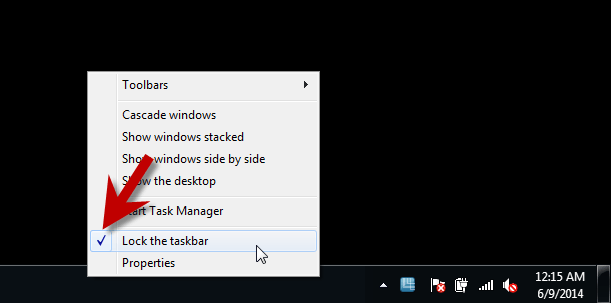
Tick chọn vào chức năng này xong thì bên cạnh của nút Start và cạnh phần hiển thị đồng hồ sẽ không còn phần phân cách, kí hiệu có vài cái chấm chấm ấy
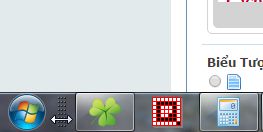
Xem thêm
[h=1]Cách thay đổi vi trí thanh Taskbar[/h]